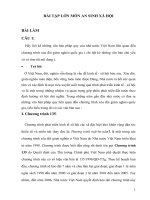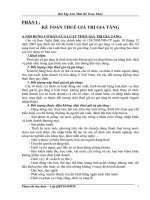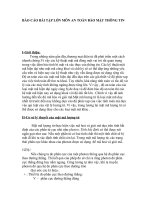Bài tập lớn môn an toàn mạng (61)
Bạn đang xem bản rút gọn của tài liệu. Xem và tải ngay bản đầy đủ của tài liệu tại đây (2.71 MB, 39 trang )
BÀI BÁO CÁO
ĐỀ TÀI:TÌM HIỂU VỀ CƠNG CỤ DIRBUSTER
Tên mơn học: An Tồn Mạng
Họ và tên sinh viên: Bùi Đình Lâm
Mã sinh viên: B18DCAT132
Nhóm: 02
Hà Nội, tháng 12 năm 2021
Mục Lục
DANH MỤC HÌNH VẼ
4
LỜI MỞ ĐẦU
5
Khát quát về DirBuster
6
Hướng dẫn cài đặt
7
Hướng dẫn sử dụng
10
Giải thích khái niệm
12
Target URL:
12
Word Method:
13
Number of Threads and Go Faster:
13
Select Scanning Type:
14
List based brute force:
14
Pure Brute Force:
14
Standard Start Point:
15
Brute force dirs:
15
Be Recursive:
15
Dir to start with:
15
Brute Force Files:
15
Use Blank Extension:
15
File Extension:
16
URL Fuzz:
16
Options (Tab):
17
Advanced Options:
17
Thực hiện quét thử
Các ước tính và chi tiết quét(Màu đỏ)
22
22
Số luồng đang chạy hiện tại: n (Màu cam)
22
Bảng điều khiển(Xanh nước biển)
22
Thông tin quét(Màu xanh lá cây)
23
Kết quả - Xem dạng danh sách: Dir: X, Files: Y
23
Kết quả - Xem dạng cây
24
Báo cáo
25
Demo
28
Tìm kiếm danh mục ẩn trên web:
28
Tìm kiếm thư mục ẩn trên web:
32
So sánh
37
KẾT LUẬN
38
TÀI LIỆU THAM KHẢO
39
DANH MỤC HÌNH VẼ
Hình
Hình
Hình
Hình
Hình
Hình
Hình
Hình
Hình
Hình
Hình
Hình
Hình
Hình
Hình
Hình
Hình
Hình
Hình
Hình
Hình
Hình
Hình
Hình
Hình
Hình
Hình
1 Giao diện terminal
2 Cài đặt dirbuster
3 Xoá dirbuster
4 Khởi động Dirbuster
5 Giao diện Dirbuter
6 Target URL
7 Word method
8 Number of Thread
9 Scanning type
10 Pure Bruteforce
11 Standard Start Point
12 File Extension
13 URL Fuzz
14 Options
15 Advanced Options
16 Authentication Options
17 HTTP Options
18 Scan Options
19 Giao diện khi quét
20 Bảng Result
21 Report
22 Trang web target
23 Setup demo
24 Trang web target
25 Setup
26 Thư mục txt
27 Login thành công
7
8
9
10
11
12
13
13
14
14
15
16
16
16
18
19
20
21
22
23
25
28
29
32
33
34
35
LỜI MỞ ĐẦU
Web server giống như một ổ cứng lưu trữ dữ liệu trên máy tính. Dữ liệu lưu trữ
có thể bao gồm files, directories, v.v. Những dữ liệu được lưu trữ trên web server có
thể là dữ liệu cơng khai (public) ví dụ như trang chủ của một website, những đường
link dẫn đến những chuyên mục khác nhau (catergories) hoặc bài viết khác nhau của
website đó, v.v. ; hoặc cũng có thể là dữ liệu riêng tư (private) ví dụ như trang đăng
nhập, file robots, files hay directories chia sẻ thông tin nội bộ, v.v.
Thông thường việc liệt kê các thư mục/file là một trong những công việc khi
tiến hành thu thập thơng tin.Nó cho phép tìm ra nhưng thư mục/file nhạy cảm như
đường dẫn file cấu hình,đường dẫn trang quản trị
Một trong những cơng cụ tìm các hidden link được sử dụng rộng rãi hiện nay là
DirBuster được viết bằng Java.Với nhiều ưu điểm và phiên bản khác nhau được phát
hành.Với bài tiểu luận với đề tài “ Tìm hiểu về cơng cụ DirBuster. Cách cài đặt, cách
sử dụng DirBuster” chúng ta sẽ cùng tìm hiểu về cơng cụ này và ứng dụng của nó vào
việc pentest.
Khát quát về DirBuster
Giới thiệu sơ lược về DirBuster
Công cụ này được viết bởi James Fisher, một chuyên gia tư vấn bảo mật
cấp cao tại Công ty hữu hạn bảo mật máy tín Portcullis và là lead của dự án
DirBuster.Đây là một công cụ tiện dụng trong giai đoạn trinh sát khi bạn bắt
đầu làm gì đó.
DirBuster là một ứng dụng Java đa luồng được thiết kế để brute force
các thư mục hay tệp trên một máy chủ web hay một ứng dụng.Thông thường
các trường hợp hiện nay trông giống như một máy chủ web ở trạng thái cài đặt
mặc định nhưng thực tế lại khơng phải vậy, vì chúng có các trang và các ứng
dụng được giấu đi ở bên trong.DirBuster là cơng cụ để tìm ra những thứ như
vậy.
Loại cơng cụ này chỉ hoạt động tốt khi có từ điển hoặc danh sách tệp tin
đi kèm. Một cách tiếp cận khác đã được thực hiện để tạo ra các loại từ điển hay
danh sách trên.Danh sách được tạo từ việc thu thập thông tin trên internet và
thu thập các chỉ mục, tên tệp mà thực sự được các nhà phát triển sử
dụng.DirBuster có tổng cộng 9 danh sách khác nhau, điều này làm cho
DirBuster cực kì hiệu quả trong việc tìm các tệp và thư mục ẩn. Và nếu điều đó
là khơng đủ, DirBuster cũng có các tuỳ chọn khác để thực hiện một cuộc brute
force, khiến cho các thư mục và tệp ẩn khơng có nơi nào để ẩn.
Lịch sử hình thành
Cơng cụ được viết và phát triển bởi James Fisher và sau đó được chuyển
thành một dự án của OWASP.Cho đến hiện tại thì nó là một dự án khơng cịn
hoạt động và khơng cịn được duy trì vì nó đã được kết hợp vào dự án OWASP
ZAP.Nhưng khơng phải vì thế mà nó khơng cịn hoạt động mà nó vẫn đang
thực hiện cơng việc khá tốt.
Hướng dẫn cài đặt
Đầu tiên chúng ta mở máy kali lên, vào command gõ dirbuster để kiểm
tra xem công cụ đã được cài đặt hay chưa
Hình 1 Giao diện terminal
Vậy là cơng cụ DirBuster chưa được cài đặt trên máy kali, thực hiện câu lệnh
được gợi ý ở dưới để tiến hành cài đặt: sudo apt install dirbuster
Chúng ta cần nhập mật khẩu để xác thực
Hình 2 Cài đặt dirbuster
Sau khi hoàn thành cài đặt, máy sẽ khơng báo lỗi và hiển thị như trên hình.Lúc
này cơng cụ đã sẵn sàng để sử dụng.
Nếu trong quá trình cài đặt xảy ra lỗi hoặc không thể cài đặt, hãy thử xố mọi
thứ liên quan đến DirBuster trước đó với câu lệnh “sudo apt purge dirbuster”:
Hình 3 Xố dirbuster
Nhập mật khẩu để xác nhận và nhập vào “y” để xác nhận xoá khỏi ổ đĩa
Sau khi xoá xong chúng ta sẽ tiền hành cài đặt DirBuster như đã nói ở trên
Hướng dẫn sử dụng
Có 2 cách để khởi động DirBuster trên máy kali:
1.Khởi động với icon DirBuster:
Bạn có thể vào tìm kiếm và gõ DirBuster ở menu của Kali, sau đó click
và để cho nó khởi động
Hình 4 Khởi động Dirbuster
2.Khởi động với Terminal:
Bạn có thể khởi động DirBuster với câu lệnh “dirbuster”
Hình 5 Giao diện Dirbuter
Sau khi sử dụng một trong hai cách trên, màn hình sẽ hiển thị một giao diện của
chương trình, cho phép bạn bắt đầu sử dụng nó.
Giải thích khái niệm
Target URL:
Hình 6 Target URL
Đây là mục tiêu mà DirBuster sẽ chạy.Nếu bạn không muốn gặp rắc rối về pháp
lý thì bạn nên chọn những mục tiêu đã được cho phép.
Nó phải đúng dạng một trang web như http/https://IP(or)DOMAIN:Port/. Ví dụ
như hoặc https://127.0.0.6:8080/ sẽ là những target hợp
lệ.Cịn nếu như nhập 192.168.0.1:80 thì sẽ khơng được.
Word Method:
Hình 7 Word method
Chí có 2 lựa chọn duy nhất:
Use GET requests only:
DirBuster sẽ chỉ gửi những yêu cầu GET
Auto Switch(HEAD and GET):
DirBuster sẽ tự động đổi giữa các yêu cầu HEAD và GET.Cái này sẽ tiết kiệm
băng thông và thời gian so với sử dụng yêu cầu GET, vì DirBuster sẽ cố gắng chạy
yêu cầu HEAD trước, sau đó là u cầu GET nếu u cầu HEAD khơng thành công.
(Lý do HEAD tiết kiệm băng thông hơn so với GET vì response trả về khơng có body,
chỉ có header)
Number of Threads and Go Faster:
Hình 8 Number of Thread
Thanh trượt để chọn số luồng mà công cụ sẽ sử dụng.Điều chỉnh số luồng sẽ
ảnh hưởng đến tốc độ nhanh hoặc chậm của q trình điều tra.
Theo mặc định, nó nằm trong khoảng từ 1 đến 100.Tuy nhiên, khi chọn vào chế
độ”Go Faster” thì có thể nâng lên tối đa 500 luồng.
Số các luồng có thể quan trọng tuỳ thuộc vào một số thứ, chẳng hạn như số
lượng yêu cầu mỗi giây trước khi mục tiêu có thể chặn/ giới hạn quyền truy cập(xem
xét để giới hạn lại các luồng) hoặc thời gian hoàn thành việc quét(xem xét tăng các
luồng). Điều này cũng có thể được điều chỉnh sau khi bắt đầu quét(Mục Live
Scanning Options – Threads)
Theo nguyên tắc chung, nếu không phải lo lắng về việc lưu lượng truy cập bị
chặn hoặc bị hạn chế, hãy tăng số lượng luồng lên trên 50( 200 có thể là một con số
tốt để bắt đầu);nếu khơng, q trình qt sẽ mất thời gian nhiều hơn nếu ta để số
luồng mặc định là 10.
(Lưu ý: Số lượng yêu cầu có thể giới hạn được trong Advanced Options-Scan
Options)
Select Scanning Type:
Hình 9 Scanning type
List based brute force:
Lựa chọn này sẽ sử dụng một tệp nhất định để sử dụng như một đầu vào thay vì
sử dụng quét vét cạn.Nếu cái danh sách được sử dụng tốt, chắc chắn nó sẽ khơng bỏ
sót nhiều(hoặc bất kỳ) thư mục hoặc tệp nào. Có một số các danh sách được đi kèm
với DirBuster mà có thể tìm thấy bằng cách click vào nút “List Info”.Chúng sẽ được
tìm thấy trong cùng thư mục với DirBuster.Tuy nhiên, bất kỳ tệp nào có các từ/cụm từ
hợp lệ trong URL được điền ở mỗi dịng khác nhau(Ví dụ như một từ/ cụm từ mỗi
dòng) đều được chấp nhận.
(Lưu ý: dấu # để đánh dấu một nhận xét trong tệp, DirBuster sẽ bỏ qua các dòng bắt
đầu bằng #)
(Khuyên dùng lựa chọn này khi sử dụng DirBuster)
Pure Brute Force:
Hình 10 Pure Bruteforce
Lựa chọn này sẽ sử dụng vét cạn thuần tuý dựa vào độ dài tối thiểu(tuỳ chọn độ
dài tối thiểu) và độ dài tối đa(tuỳ chọn độ dài tối đa) cho các ký tự trong bất kì bộ kí
tự nào như trong hình trên khi ta click vào ơ charset.
Standard Start Point:
Hình 11 Standard Start Point
Đây là một tuỳ chọn điển hình. Nếu khơng chọn cái này hãy chọn URL
Fuzz.Xem các tuỳ chọn bên dưới(Brute Force Dirs, Be Recursive, Dir to start with,
Brute Force Files, Use Blank Extension và File extension) để biết các tuỳ chọn cài đặt
mà bạn có thể muốn thay đổi.
Brute force dirs:
DirBuster sẽ chỉ tìm kiếm các thư mục khi mục này được chọn
Be Recursive:
Khi được chọn, quá trình quét sẽ là đệ quy đối với mỗi thư mục được tìm thấy,
có nghĩa là nếu q trình qt tìm thấy thư mục/tệp, nó sẽ lặp lại tồn bộ q trình
qt(ví dụ: Nếu sử dụng một danh sách, nó cũng sẽ lặp lại cho mọi tuỳ chọn danh
sách) trong thư mục đó.
Đây là một tính năng mà gần như các công cụ khác giống DirBuster không có
được
Dir to start with:
Đây là lựa chọn thư mục để bắt đầu cho quá trình quét.Phải là một thư mục hợp
lệ đã biết.Để quét toàn bộ máy chủ, hãy sử dụng mặc định /. Tuy nhiên, nếu muốn bắt
đầu quét đến một thư mục cụ thể, chỉ cần sử dụng tên thư mục.
Ví dụ: Q trình qt sẽ bắt đầu trong thư mục /direct nếu tuỳ chọn được đặt
thành /direct
Brute Force Files:
Tuỳ chọn này cũng sẽ khiến DirBuster tìm kiếm các tệp.Chúng ta sẽ hiểu rõ
hơn về lựa chọn này ở Use Blank Extension và File Extension để biết thêm thông
tin.
Use Blank Extension:
Lựa chọn này cho phép các tệp không có phần mở rộng(chẳng hạn như tệp văn
bản có tên “thisisatxtfile” – lưu ý là khơng có phần mở rộng) cũng sẽ bị kiểm tra.
Ngăn không cho các tệp không có phần mở rộng bị xem qua trong q trình quét.
File Extension:
DirBuster sẽ kiểm tra từng phần mở rộng tệp được chỉ định tại đây( cũng như
các tệp khơng có phần mở rộng trong trường hợp chọn lựa chọn Use Blank
Extension). Tuy nhiên, mỗi phần mở rộng tệp được chọn sẽ tăng thời gian qt, vì
DirBuster sẽ chạy tồn bộ danh sách từ quét / vét cạn tất cả cho từng các đi mở
rộng.
Có thể thêm nhiều phần mở rộng bằng cách tách chúng bằng dấu phẩy và dấu
cách. (Ví dụ: Sử dụng tuỳ chọn php, html, jpg, txt sẽ tìm kiếm bất kỳ tệp nào có phần
mở rộng là “.php”, “.html”, “.jpg” hoặc “.txt”). Hình ảnh dưới đây là một ví dụ:
Hình 12 File Extension
Nên xem xét loại máy chủ đang chạy khi chọn loại tệp.Ví dụ: nếu đó là một
máy chủ web apache, thì chọn các loại tệp .php có thể có hữu ích vì Apache dựa vào
các file php.
URL Fuzz:
Hình 13 URL Fuzz
Cho phép chèn các mục nhập theo cách không chuẩn
Options (Tab):
Hình 14 Options
+Follow Redirects:
Cho phép DirBuster theo dõi các trang chuyển hướng đến vị trí đã được
chuyển hướng
+Parse HTML:
Cho phép DirBuster phân tích cú pháp HTML cho các thư mục và tệp
tiềm năng cho phép nó định vị các tệp và thư mục có trong tệp html mà
khơng cần phải đoán chúng.
+Look and Feel:
Thay đổi giao diện của DirBuster.
Advanced Options:
+HTML Parsing Options:
Hình 15 Advanced Options
Cho phép chỉnh sửa các khía cạnh nhất định của tính năng phân tích cú
pháp HTML trong tuỳ chọn.
+Authentification Options:
Hình 16 Authentication Options
Cho phép sử dụng xác thực HTTP.
+HTTP Options:
Hình 17 HTTP Options
Có thể thiết lập header HTTP tuỳ chỉnh và chạy các yêu cầu thông qua
proxy.
+Scan options:
Hình 18 Scan Options
+Connection Time out:
Thời gian(tính bằng giây) để kết nối hết thời gian chờ.
+Limit number of requests per second and Number of requests per
second:
Khi “Limit number of requests per second” được chọn, giá trị trong
“Number of requests per second” là số lượng yêu cầu tối đa mỗi giây mà
DirBuster sẽ cố gắng thực hiện.
Thực hiện quét thử
Hình 19 Giao diện khi quét
Các ước tính và chi tiết quét(Màu đỏ)
Trong phần màu đỏ phía trên, có thể thấy được Tốc độ hiện tại, Tốc độ trung bình,
Tổng số u cầu(Tổng số đã hồn thành / ước tính) và Thời gian để hồn thành việc
qt.
Số luồng đang chạy hiện tại: n (Màu cam)
Trong phần màu cam ở trên, có thể tìm được số lượng thread đang chạy. Ngồi ra, có
thể tăng hoặc giảm chủ dề bằng cách nhập vào ô bên cạnh và click vào thay đổi.
Bảng điều khiển(Xanh nước biển)
Cho phép tạm dừng quá trình qt bằng nút tạm dừng, hoặc dừng hồn tồn bằng nút
dừng.
Thông tin quét(Màu xanh lá cây)
Trong phần màu xanh lá cây, có thể tìm thấy các thơng tin khác nhau được cung cấp
trong q trình qt. Bạn có thể xem tiến trình của từng thư mục và tìm kiếm phẩn mở
rộng tệp trong chế độ xem thông tin quét.
Kết quả - Xem dạng danh sách: Dir: X, Files: Y
Hình 20 Bảng Result
Tab này hiển thị dạng xem danh sách các tệp / thư mục được tìm thấy ở thời
gian thực. Tab này cũng nêu chi tiết số lượng tệp và thư mục đã thấy ở kích thước
hiện tại. Như có thể thấy trong hình, đối mà ta tìm thấy là thư mục hoặc tệp, vị trí của
đối tượng, phản hồi được đưa ra khi truy cập đối tượng và kích thước của đối tượng.
Kết quả - Xem dạng cây
Tab này hiển thị chế độ xem dạng cây của các tệp / thư mục được tìm thấy
trong thời gian thực. Tab này cũng nêu chi tiết số lượng tệp và thư mục đã được tìm
thấy ở kích thước hiện tại. Như có thể thấy trong hình trên, bạn có thể thấy cấu trúc
thư mục trong chế độ xem dạng cây, phản hồi được đưa ra khi truy cập đối tượng và
kích thước của đối tượng.
Việc chọn một đối tượng rồi nhấp chuột phải cho phép mở trang trong trình
duyệt, xem phản hồi hoặc sao chép URL của đối tượng (xem bên dưới):
Báo cáo
Sau khi quét hoàn tất, click vào nút Report ở dưới cùng bên phải có thể truy cập
vào màn hình sau: